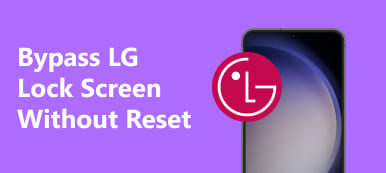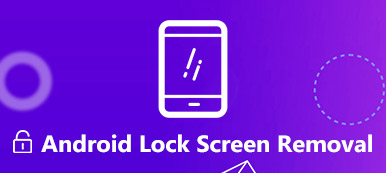Lapsilukkosäädöt ominaisuus on suunniteltu pääasiassa rajoittamaan ikään sopimattoman sisällön saatavuutta. Sitä voidaan käyttää myös tiettyjen ohjelmien tai ominaisuuksien estämiseen ja sovelluksen käyttöajan hallintaan. Lapsilukon avulla vanhemmat voivat helposti asettaa rajoituksia lapsen laitteelle. Päinvastoin, lapset etsivät yksinkertaista tapaa poistaa vanhempien valvonta käytöstä.

Tiedätkö kuinka avata lapsilukko? Itse asiassa voit helposti poistaa käytöstä tai säätää lapsilukko-ominaisuuden, jos tiedät salasanan. Tämä viesti antaa sinulle yksityiskohtaisen oppaan lapsilukko-ominaisuuden poistamiseksi käytöstä Näytön aika -kohdassa. Lisäksi näytämme sinulle kuinka avata lapsilukko ilman salasanaa.
- Osa 1. Lapsilukon avaaminen salasanalla
- Osa 2. Lapsilukon poistaminen käytöstä ilman salasanaa
- Osa 3. Usein kysyttyjä kysymyksiä vanhempien valvonnan avaamisesta
Osa 1. Lapsilukon avaaminen salasanalla
Voit määrittää ja lisätä lapsilukon helposti näytön ajan sisältö- ja tietosuojarajoituksilla (iOS 13) tai rajoituksilla yleisesti (iOS 12). Kuten edellä mainittiin, voit avata tämän ominaisuuden ja poistaa sen käytöstä kätevästi, jos tiedät salasanan. Tämä osa näyttää, kuinka lapsilukko poistetaan käytöstä salasanalla.
Vaihe 1 Käynnistä iPhone ja siirry kohtaan Asetukset sovellus. Tässä otamme esimerkkinä vanhempien valvonnan avaamisen iPhonessa iOS 13: ssa.
Vaihe 2 Vieritä alas löytääksesi Näytön aika vaihtoehto, napauta sitä. Sitten valitsi Sisältöä ja yksityisyyttä koskevat rajoitukset osio Screen Time -käyttöliittymässä.
Vaihe 3 Nyt voit kääntää Sisältöä ja yksityisyyttä koskevat rajoitukset pois päältä lukituksen avaamiseksi lapsilukko iPhonellasi. Tämän vaiheen aikana sinun on annettava näytön aika -salasana toiminnan vahvistamiseksi.

Kun poistat iPhonen sisältö- ja tietosuojarajoitukset käytöstä, voit helposti avata lapsilukon. Lisäksi voit nollaa näytön ajan salasana asettaa vanhempien määritykset.
Jos et tiedä salasanaa, voit siirtyä seuraavaan osaan.
Osa 2. Lapsilukon avaaminen ilman salasanaa
Jos et tiedä salasanaa ja haluat rikkoa lapsilukon rajat salaa, sinun on luotettava joihinkin vanhempien valvonnan poistotyökaluun. Täällä suosittelemme ammattilaista iOS-lukituksen poistaja auttaa sinua avaamaan lapsilukon lukituksen ilman salasanaa.

4,000,000 + Lataukset
Avaa lapsilukko iPhonen iPadissa ilman salasanaa.
Riko lapsilukon rajoitukset turvallisesti ilman iOS-tietojen menetystä.
Poista kaikki salasanat, mukaan lukien nelinumeroinen, 4-numeroinen, kasvotunnus ja kosketustunnus ja paljon muuta.
Ohita tai avaa rajoitusten salasana, kun unohdat näyttöajan salasanan.
Vaihe 1 Jos haluat avata vanhempien valvonnan iPhonessa ilman salasanaa, sinun on ensin asennettava tämä iOS Unlocker tietokoneellesi. Kun kirjoitat pääikkunaan, valitse Näytön aika ominaisuus.
Vaihe 2 Liitä iOS-laite tietokoneeseen salamalaitteella USB-kaapelilla. Napauta Luota tähän tietokoneeseen iPhonen näytöllä, jotta tietokoneesi tunnistaa sen nopeasti.
Vaihe 3 Valitse Aloita -painike poista näytön ajan salasana tai rajoitusten salasana.

Jos iPhonellasi on iOS 12 tai uudempi versio, iOS Unlocker poistaa näytönajan salasanan suoraan tältä iOS-laitteelta. Poistamisen suorittaminen voi kestää jonkin aikaa. Jos käytät vanhaa iOS-versiota, kuten iOS 11, päivitä iOS ensin.
Vain muutamalla napsautuksella voit kätevästi poistaa näyttöajan salasanan iPhonesta. Kun palaat näyttöaikaan, lapsilukkoa varten ei ole salasanaa. Voit helposti sammuttaa ja avata lukituksen.
Lisäksi, kun edes et tiedä näytön lukituksen salasanaa iPhonessa, voit käyttää iPhonen lukitustyökalu lukita ensin näytön lukittu iPhone.
Osa 3. Usein kysyttyjä kysymyksiä vanhempien valvonnan avaamisesta
Kysymys 1. Kuinka lapsilukko asetetaan iPhonessa?
Voit määrittää ja lisätä lapsilukon avaamalla Asetukset-sovelluksen ja valitsemalla sitten Näytön aika -ominaisuuden. Valita Sisältö- ja tietosuojarajoitukset -vaihtoehto ja valitse sitten Aseta näytön aika perheelle. Nyt voit lisätä lapsitilin tähän perheen jakamiseen ja ottaa käyttöön lapsilukko-ominaisuuden.
Kysymys 2. Kuinka lapsilukko poistetaan käytöstä Googlessa?
Jos haluat poistaa Googlen valvonnan käytöstä, siirry ensin Lapsilukon rajoituksiin. Kun pääset sinne, voit valita Ota käyttöön saadaksesi lisää vaihtoehtoja. Täällä voit valita Poista käytöstä poistaaksesi lapsilukon käytöstä Googlessa.
Kysymys 3. Kuinka estää verkkosisältö lapsilukolla?
Jos olet iOS-käyttäjä ja haluat välttää joitain verkkosisältöjä, kuten aikuisille tarkoitettua sisältöä Safarissa ja sovelluksissa, voit rajoittaa pääsyn vain hyväksyttyihin verkkosivustoihin. Voit tehdä sen siirtymällä Asetukset-sovellukseen, valitsemalla Näytön aika -ominaisuuden, napauttamalla Sisältö- ja tietosuojarajoitukset -vaihtoehtoa. Sitten voit syöttää näytön ajan salasanasi vahvistaaksesi toiminnosi. Napauta Sisältörajoitukset ja sitten Verkkosisältö valitaksesi Rajoittamaton pääsy, Rajoita aikuisille tarkoitettuja sivustoja tai Sallitut verkkosivustot vain tarpeidesi mukaan.
Kysymys 4. Kuinka valvoa pelaamista Nintendo Switchillä?
Nintendolla on ilmainen vanhempien valvontasovellus vanhemmille lasten pelattavuuden valvomiseksi. Jos haluat valvoa pelaamista Nintendo Switchillä, voit asentaa tämän sovelluksen lisätäksesi rajoituksia pelattavuuteen.
Yhteenveto
Lapsilukko-ominaisuus tarjoaa yksinkertaisen ja tehokkaan tavan rajoittaa lapsilaitteesi asetuksia ja rajoittaa joidenkin sovellusten käyttöä, ominaisuuksia ja sisältöä. Mutta joskus voit joutua myös säätämään tai avaa lapsilukko. Tässä tässä viestissä saat kaksi tapaa poistaa vanhempien valvonta käytöstä salasanalla tai ilman. Jätä meille viesti, jos sinulla on vielä kysyttävää.



 iPhone Data Recovery
iPhone Data Recovery iOS-järjestelmän palauttaminen
iOS-järjestelmän palauttaminen iOS-tietojen varmuuskopiointi ja palautus
iOS-tietojen varmuuskopiointi ja palautus iOS-näytön tallennin
iOS-näytön tallennin MobieTrans
MobieTrans iPhone Transfer
iPhone Transfer iPhone Eraser
iPhone Eraser WhatsApp-siirto
WhatsApp-siirto iOS-lukituksen poistaja
iOS-lukituksen poistaja Ilmainen HEIC-muunnin
Ilmainen HEIC-muunnin iPhonen sijainnin vaihtaja
iPhonen sijainnin vaihtaja Android Data Recovery
Android Data Recovery Rikkoutunut Android Data Extraction
Rikkoutunut Android Data Extraction Android Data Backup & Restore
Android Data Backup & Restore Puhelimen siirto
Puhelimen siirto Data Recovery
Data Recovery Blu-ray-soitin
Blu-ray-soitin Mac Cleaner
Mac Cleaner DVD Creator
DVD Creator PDF Converter Ultimate
PDF Converter Ultimate Windowsin salasanan palautus
Windowsin salasanan palautus Puhelimen peili
Puhelimen peili Video Converter Ultimate
Video Converter Ultimate video Editor
video Editor Screen Recorder
Screen Recorder PPT to Video Converter
PPT to Video Converter Diaesityksen tekijä
Diaesityksen tekijä Vapaa Video Converter
Vapaa Video Converter Vapaa näytön tallennin
Vapaa näytön tallennin Ilmainen HEIC-muunnin
Ilmainen HEIC-muunnin Ilmainen videokompressori
Ilmainen videokompressori Ilmainen PDF-kompressori
Ilmainen PDF-kompressori Ilmainen äänimuunnin
Ilmainen äänimuunnin Ilmainen äänitys
Ilmainen äänitys Vapaa Video Joiner
Vapaa Video Joiner Ilmainen kuvan kompressori
Ilmainen kuvan kompressori Ilmainen taustapyyhekumi
Ilmainen taustapyyhekumi Ilmainen kuvan parannin
Ilmainen kuvan parannin Ilmainen vesileiman poistaja
Ilmainen vesileiman poistaja iPhone-näytön lukitus
iPhone-näytön lukitus Pulmapeli Cube
Pulmapeli Cube